Pixlr Express
Applicazione semplice ed intuitiva per il fotoritocco da iOS, Android, Windows e Mac.
 Nome: Pixlr Express
Nome: Pixlr Express
Autore: Autodesk
Prezzo: Gratuita (versione "Pro" a pagamento)
Disponibilità: Android, ios, PC Windows e Mac
Giudizio: 9/10
Pregi:
- Molto intuitiva ed immediata
- Una vasta varietà di effetti diversi
- Autodesk è un'azienda molto professionale
Difetti:
- Un po' troppi passaggi per aprire e modificare
- Molti filtri sono troppo simili tra loro
- Serve la connessione internet per scaricare alcuni filtri
Come funziona
Ad oggi Pixlr di Autodesk è una delle applicazioni fotografiche più complete ed immediate per la gestione del
fotoritocco e l'aggiunta di filtri da smartphone e tablet. L'applicazione è disponibile per il download su dispositivi Android ed ios.
Grazie alla sua immediatezza può essere usata sia dal neofita che dall'esperto, ha centinaia di filtri diversi (forse quasi troppi)
e permette di applicare testi ed adesivi in sovraimpressione alle immagini presenti sui nostri dispositivi o a foto scattate per l'occasione.
Esiste anche sia in versione Mobile che in versione Desktop, in questo caso è disponibile sia per Windows che per Mac.
Se non avete mai sentito parlare della Autodesk (è l'azienda che produce Pixlr), dovete sapere che è estremamente professionale.
È infatti la stessa "Software House" che produce 3DStudio, un programma estremamente potente per la grafica 3d. Con questo intendo
dire che hanno programmatori molto capaci e quindi possono offrire un prodotto che è sopra alla media delle app gratuite.
Per chi ama il semplice ritocco fotografico sono presenti le regolazioni cromatiche (contrasto, saturazione e luminosità), il ritaglio, la rotazione,
la riduzione occhi rossi e la regolazione di sfocatura/nitidezza. Per chi preferisce sbizzarrirsi con il fotoritocco e gli effetti speciali Pixlr mette
a disposizione decine di filtri per modificare il colore, aggiungere sovraimpressioni, cornici o adesivi ed offre anche la possibilità di inserire testi.
Analizziamo l'applicazione nel dettaglio:
La schermata iniziale ci permette di scattare una nuova foto o selezionare una fotografia dalla galleria. La terza possibilità è molto
simpatica, ci permette infatti di creare una nuovo "collage", ovvero una serie di diverse immagini raccolte in un'unica fotografia,
di cui potrete stabilire la disposizione, il colore di sfondo e le dimensioni.
Selezioniamo Fotocamera per scattare una nuova foto, Foto per aprire la nostra galleria
e Collage per realizzare uno scatto creativo. All'interno del cerchio in basso, chiamato Nuovo,
possiamo accedere velocemente all'ultima foto scattata o scaricata dal telefono.
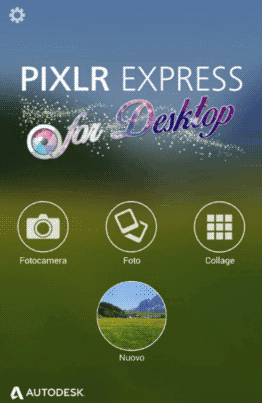
Nel caso si decida di realizzare un collage verremo accolti da una finestra dove scegliere le fotografie che ci interessano, selezioniamo la cartella
dove sono contenute, quindi clicchiamo sulle fotografie che ci interessa montare. In basso comparirà l'anteprima ed il numero di immagini selezionate. Proseguiamo
cliccando Fatto.
La seconda schermata ci permette di cambiare la "forma" del collage, ovvero selezionare il colore di sfondo, il layout (disposizione), la spaziatura ed infine
le proporzioni. Una volta impostato come di nostro gradimento, proseguiamo premendo Fine e decidiamo la grandezza della fotografia esportata.

Che abbiate aperto una foto dalla galleria, realizzato un collage o scattato per l'occasione, questa è la finestra unica di modifica immagine. in basso possiamo selezionare il tipo di effetto da applicare. Le varie impostazioni sono divise per categorie, andiamo ad analizzarle nel dettaglio:
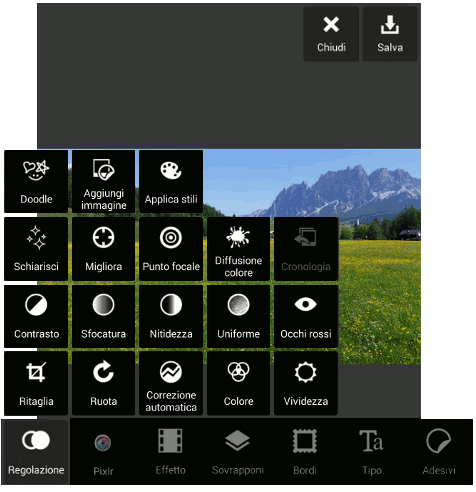
- Regolazione: tutte le modifiche "fotografiche", tra cui regolazione dell'esposizione, della nitidezza e della saturazione
- Pixlr: una piccola selezione di sovrapposizioni ed adesivi unici
- Effetto: tutti i filtri artistici tra cui invecchiamento, alterazione dei colori e bianco-nero
- Sovrapponi: alcune immagini da sovrapporre per creare effetti grafici o cromatici
- Bordi: delle sovrapposizioni che vanno ad influire solo sul bordo dell'immagine
- Tipo: la possibilità di inserire un testo con Font e dimensioni diverse
- Adesivi: alcuni adesivi da applicare al di sopra delle immagini
Di tutti questi filtri è possibile impostare l'opacità, ovvero il livello di trasparenza. La freccina sopra alcuni effetti ha lo scopo di indicare la necessità di scaricare quel filtro la prima volta, è quindi necessaria una connessione ad internet.
Una volta impostato tutto come più ci sembra corretto, possiamo cliccare in alto a sinistra il tasto Salva, selezionare la dimensione del file esportato (piccolo se da inviare con e-mail o Whattsapp, originale se volete conservare il massimo della qualità).
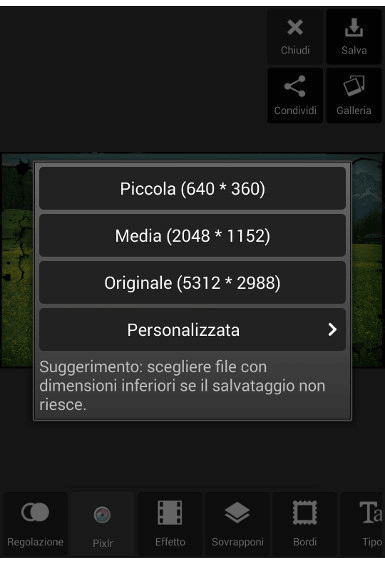
Come per tutte le applicazioni il modo migliore per imparare è smanettare e fare delle prove, se vi interessa è sufficiente scrivere Pixlr sul motore di ricerca di siti come Flickr o simili per ottenere moltissime immagini di ispirazione, come i tre esempi di seguito.
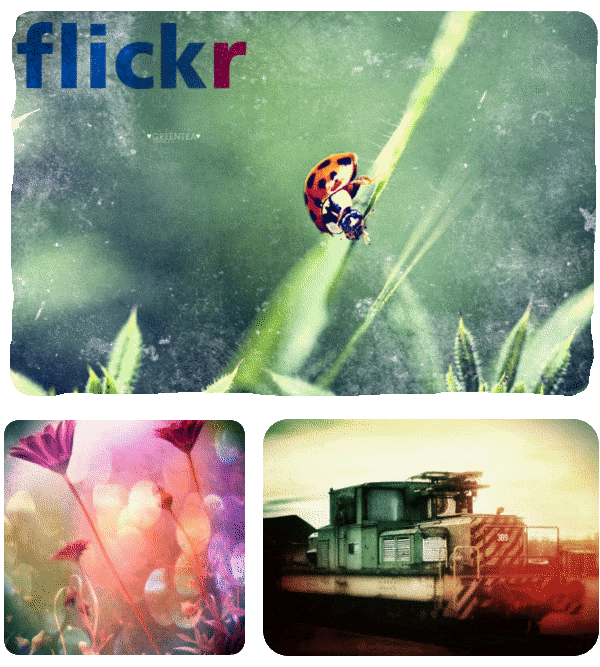
Se vi interessa questa applicazione potete scaricarla direttamente dal Play Store di Google o dall' App Store di Apple, se questa applicazione vi è sembrata interessante, non dimenticate di leggere la guida per Pixlr Desktop.
Sperando che la guida per Pixlr Desktop sia stata chiara, prima di salutarti ti ricordiamo che puoi leggere tutte le recensioni sulle applicazioni Android cliccando qui. In alternativa, è possibile navigare le diverse sezioni del sito dal menù in alto.